
Πολλοί χρήστες Linux κάνουν επανεκκίνηση στα Windows για να παρακολουθήσουν το Netflix, αλλά μπορείτε να παρακολουθήσετε το Netflix σε Linux χωρίς επανεκκίνηση. Δυστυχώς, η λύση εδώ είναι αναποτελεσματική - ενώ οι Linux geeks έχουν εξερευνήσει μια ποικιλία άλλων έξυπνων λύσεων, καμία από αυτές δεν λειτουργεί.
Μια εικονική μηχανή Windows είναι το καλύτερο στοίχημά σας για το Netflix σε Linux αυτή τη στιγμή. Μέχρι το Netflix να αναγνωρίσει τους χρήστες του Linux και να μας δώσει μια λύση, έχουμε κολλήσει τη διπλή εκκίνηση ή το κάνουμε οφειλόμενο με μια εικονική μηχανή.
Εκσυγχρονίζω: Το Netflix υποστηρίζει πλέον επίσημα το Linux. Απλώς κατεβάστε το Google Chrome για Linux και επισκεφθείτε το Netflix. Δεν θα λειτουργεί σε Mozilla Firefox, Chromium ή σε άλλα προγράμματα περιήγησης ιστού - μόνο στο Google Chrome.
Το πρόβλημα του Silverlight
Το Netflix είναι απογοητευτικό γιατί φαίνεται σαν κάτι που πρέπει να λειτουργεί στο Linux - απλώς παίζει βίντεο σε ένα πρόγραμμα περιήγησης. Το Netflix τρέχει σε όλα, από Android και Chrome OS (και τα δύο βασίζονται σε Linux) σε κονσόλες παιχνιδιών, συσκευές αναπαραγωγής DVD και συστήματα οικιακής ψυχαγωγίας όπως το Roku. Γιατί λοιπόν όχι το Linux;
Το Netflix δεν λειτουργεί στο Linux, επειδή το τυπικό πρόγραμμα αναπαραγωγής ιστού χρησιμοποιεί το Silverlight - τον άθλιο και φαινομενικά εγκαταλελειμμένο ανταγωνιστή της Adobe Flash - αντί της προσθήκης Flash Καθώς δεν υπάρχει επίσημη έκδοση του Silverlight για Linux, το Netflix δεν θα λειτουργεί στο Linux. Το Netflix θα μπορούσε να δημιουργήσει μια λύση για χρήστες Linux, αλλά μέχρι στιγμής αρνήθηκαν να το κάνουν - η σελίδα βοήθειάς τους δεν αναγνωρίζει καν ότι υπάρχει Linux.
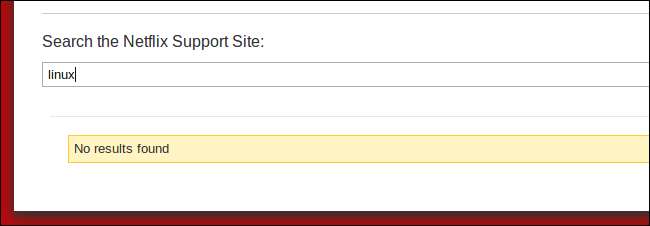
Τι δεν λειτουργεί
Πριν φτάσουμε στις λεπτομέρειες, εδώ είναι μερικές έξυπνες ιδέες που θα μπορούσαν θεωρητικά να μας επιτρέψουν να παρακολουθήσουμε το Netflix στο Linux - καμία από τις οποίες δεν λειτουργεί πραγματικά:
- Χρησιμοποιήστε το Moonlight, μια εφαρμογή ανοιχτού κώδικα Silverlight για Linux - Το Moonlight υποτίθεται ότι έφερε υποστήριξη για το περιεχόμενο ιστού Silverlight στο Linux, αλλά η Microsoft αρνείται να χορηγήσει άδεια χρήσης της εφαρμογής DRM (διαχείριση δικαιωμάτων / περιορισμών) της Silverlight στο Moonlight. Καθώς το Moonlight δεν διαθέτει υποστήριξη DRM, το Netflix δεν θα παίξει στο Moonlight.
- Εγκαταστήστε την προσθήκη Chrome OS Netflix - Το Chrome OS βασίζεται σε Linux και η εφαρμογή Netflix επιτρέπει τη ροή βίντεο στο Chrome OS. Καθώς το πρόγραμμα περιήγησης Chrome είναι διαθέσιμο για Linux, ίσως νομίζετε ότι είναι δυνατόν να εγκαταστήσετε την προσθήκη Chrome OS σε Linux με κάποιο τρόπο. Δυστυχώς, η εφαρμογή Netflix για Chrome OS απαιτεί μια ειδική προσθήκη Netflix Video Player που φαίνεται να λειτουργεί μόνο στο Chrome OS - η αντιγραφή αυτών των αρχείων σε μια επιφάνεια εργασίας Linux θα οδηγήσει σε σφάλμα κατά την προσπάθεια αναπαραγωγής του Netflix.
- Εκτελέστε την εφαρμογή Android Netflix - Θα μπορούσατε να δοκιμάσετε να εκτελέσετε την εφαρμογή Netflix Android στον εξομοιωτή Android SDK, αλλά θα ήταν εξαιρετικά αργό. Ακόμα κι αν λειτούργησε με αρκετά υψηλή ταχύτητα, η εφαρμογή αποτυγχάνει κατά την προσπάθεια αναπαραγωγής ενός βίντεο, σύμφωνα με τους χρήστες που έχουν δοκιμάσει.
- Χρησιμοποιήστε το Wine για να εκτελέσετε την έκδοση Windows του Silverlight - Το Silverlight δεν λειτουργεί ακόμα σωστά στο κρασί, όπως το Wine AppDB πες μας.
Τι λειτουργεί
Η μόνη μέθοδος που θα λειτουργήσει είναι η εκτέλεση των ίδιων των Windows σε μια εικονική μηχανή - σίγουρα δεν είναι η ιδανική λύση, καθώς εξακολουθείτε να χρησιμοποιείτε Windows, αλλά είναι μια μέθοδος που μπορείτε να χρησιμοποιήσετε για να εκτελέσετε το Netflix στην επιφάνεια εργασίας Linux χωρίς επανεκκίνηση του συστήματός σας.
Η εικονική μηχανή των Windows θα λειτουργεί ως εξαιρετικά αναποτελεσματική συσκευή αναπαραγωγής βίντεο. Θα χρειαστείτε αρκετά ισχυρό υλικό για να εκτελέσετε μια εικονική μηχανή που μπορεί να αναπαράγει βίντεο υψηλής ευκρίνειας χωρίς να τραυλιστεί, αλλά υπάρχουν μερικά κόλπα που μπορείτε να χρησιμοποιήσετε για να αυξήσετε την απόδοση.
Αυτή η μέθοδος απαιτεί ένα νόμιμο αντίγραφο των Windows, αλλά το ίδιο το λογισμικό της εικονικής μηχανής είναι δωρεάν.
Προετοιμασία εικονικής μηχανής
Αρχικά, θα πρέπει να εγκαταστήσετε ένα πρόγραμμα εικονικής μηχανής. Το VirtualBox είναι καλό - είναι διαθέσιμο στα αποθετήρια λογισμικού του Ubuntu. Θα μπορούσατε επίσης να δοκιμάσετε το VMware Player εάν το VirtualBox σας δίνει πρόβλημα.
Αφού εγκαταστήσετε το πρόγραμμα εικονικής μηχανής, ξεκινήστε το και δημιουργήστε μια νέα εικονική μηχανή χρησιμοποιώντας τον οδηγό της. Στην ιδανική περίπτωση, θα πρέπει να δημιουργήσετε μια εικονική μηχανή Windows XP εάν έχετε έναν παλιό δίσκο Windows XP - τα Windows XP χρειάζονται λιγότερη ισχύ υλικού για εικονικοποίηση, απελευθερώνοντας πόρους συστήματος για την εντατική εργασία ροής βίντεο HD σε μια εικονική μηχανή.
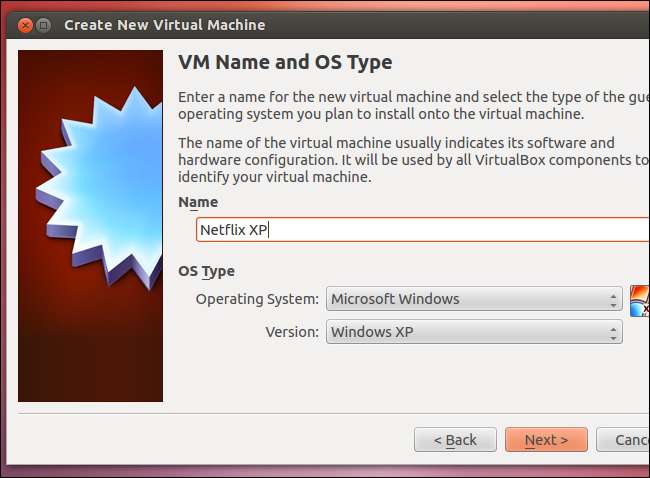
Εάν δεν έχετε αντίγραφο των Windows XP, μπορείτε κατεβάστε ένα δωρεάν αντίγραφο Προεπισκόπηση έκδοσης των Windows 8 και εγκαταστήστε το σε μια εικονική μηχανή - Η Microsoft παρέχει δωρεάν εκδόσεις προεπισκόπησης των Windows 8 έως ότου κυκλοφορήσει επίσημα. Λάβετε υπόψη ότι τα Windows 8 θα απαιτήσουν περισσότερη δύναμη για εικονικοποίηση από τα XP.
Αφού εγκαταστήσετε τα Windows στην εικονική σας μηχανή, βεβαιωθείτε ότι έχετε εγκαταστήσει προσθήκες επισκεπτών (στο VirtualBox) ή VMware Tools (στο VMware Player). Αυτά τα πακέτα περιλαμβάνουν βελτιστοποιημένα προγράμματα οδήγησης βίντεο που θα επιταχύνουν την αναπαραγωγή βίντεο. Για να εγκαταστήσετε προσθήκες επισκέπτη στο VirtualBox, κάντε κλικ στο μενού Συσκευές και επιλέξτε Εγκατάσταση προσθηκών επισκέπτη. Μόλις το κάνετε, εγκαταστήστε την προσθήκη Silverlight της Microsoft και το αγαπημένο σας πρόγραμμα περιήγησης ιστού και, στη συνέχεια, ενεργοποιήστε το Netflix.
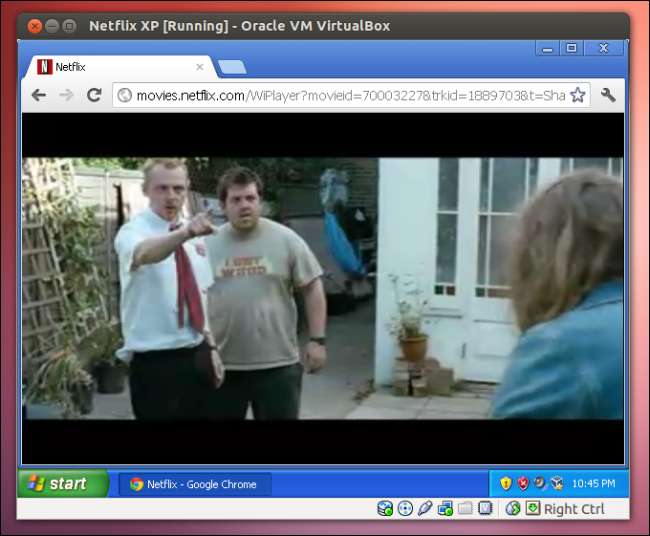
Μπορείτε επίσης να εκτελέσετε την εικονική μηχανή σε απρόσκοπτη λειτουργία (χρησιμοποιήστε το μενού Προβολή και επιλέξτε Εναλλαγή σε απρόσκοπτη λειτουργία στο VirtualBox). Σε απρόσκοπτη λειτουργία, το πρόγραμμα περιήγησης Netflix θα φαίνεται να είναι ένα ακόμη παράθυρο στην επιφάνεια εργασίας Linux, αν και εξακολουθεί να εκτελεί την εικονική μηχανή στο παρασκήνιο. Η ισοδύναμη δυνατότητα στο VMware Player αναφέρεται ως "Unity".
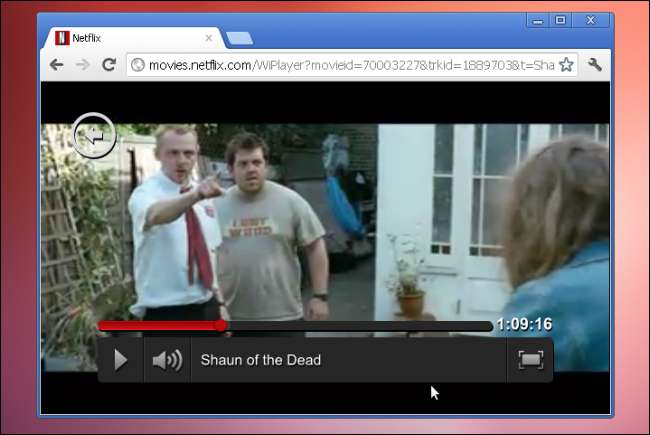
Συμβουλές απόδοσης εικονικής μηχανής
Ακολουθούν ορισμένα πράγματα που μπορείτε να κάνετε για να βελτιώσετε την απόδοση στην εικονική μηχανή:
- Μειώστε το ρυθμό μετάδοσης βίντεο του Netflix - Χρησιμοποιήστε το Διαχείριση σελίδας ποιότητας βίντεο στον ιστότοπο του Netflix για τη μείωση του ρυθμού bit ροής. Σε χαμηλότερο ρυθμό bit, η ποιότητα της εικόνας θα είναι χειρότερη αλλά η απόδοση θα βελτιωθεί.
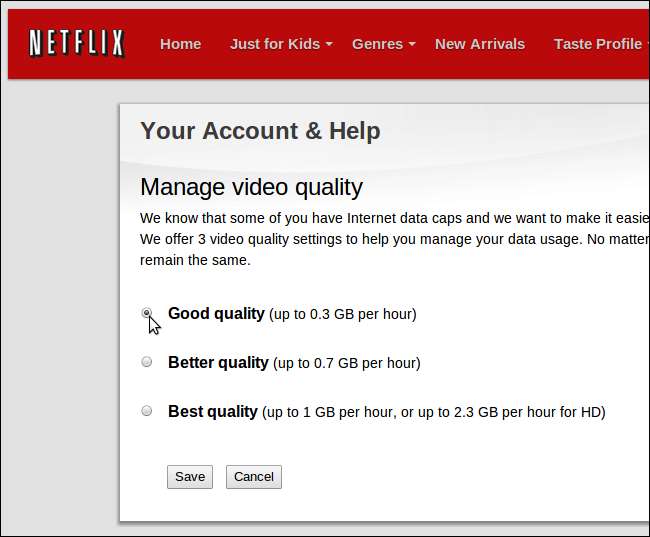
- Μειώστε την ανάλυση της εικονικής μηχανής - Δοκιμάστε να μειώσετε την ανάλυση οθόνης της εικονικής μηχανής των Windows. Σε μικρότερες αναλύσεις, η εικονική μηχανή θα πρέπει να απαιτεί λιγότερη ισχύ υλικού για την αναπαραγωγή βίντεο.
- Βελτιστοποίηση λογισμικού εικονικής μηχανής - Βεβαιωθείτε ότι δεν εκτελείται περιττό λογισμικό στο παρασκήνιο μέσα στην εικονική μηχανή σας για βέλτιστη απόδοση. Θα μπορούσατε επίσης να δοκιμάσετε να αλλάξετε προγράμματα περιήγησης μέσα στην εικονική μηχανή ή χρησιμοποιώντας ένα ειδικό πρόγραμμα περιήγησης - για παράδειγμα, χρησιμοποιώντας την επιλογή μενού "Δημιουργία συντομεύσεων εφαρμογής" του Google Chrome για να δημιουργήσετε ένα παράθυρο προγράμματος περιήγησης μόνο για Netflix.
- Εγκαταστήστε το VirtualBox Guest Additions ή τα εργαλεία VMware - Εγκαταστήστε τις προσθήκες επισκεπτών στο VirtualBox ή στα εργαλεία VMware στο VMware εάν δεν το έχετε κάνει ήδη. Τα βελτιστοποιημένα προγράμματα οδήγησης βίντεο θα επιταχύνουν την αναπαραγωγή.
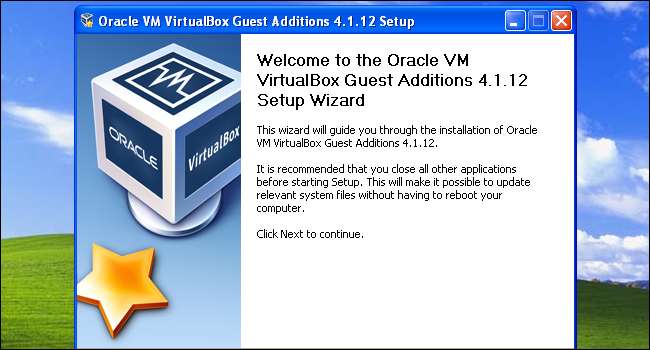
- Επιλέξτε ένα λιγότερο απαιτητικό λειτουργικό σύστημα - Χρησιμοποιήστε τα Windows XP στην εικονική μηχανή αντί για τα Windows Vista ή τα Windows 7. Τα Windows XP χρειάζονται λιγότερη ισχύ για εικονικοποίηση.
- Δοκιμάστε άλλο πρόγραμμα εικονικής μηχανής - Το VMware Player μπορεί να έχει καλύτερη απόδοση από το VirtualBox στο σύστημά σας ή το αντίστροφο
- Προσαρμογή ρυθμίσεων εικονικής μηχανής - Ίσως θέλετε επίσης να μεταβείτε στη διαμόρφωση της εικονικής μηχανής σας και να δοκιμάσετε να τροποποιήσετε τις ρυθμίσεις της - για παράδειγμα, η εκχώρηση πρόσθετης μνήμης βίντεο ή μνήμης συστήματος στην εικονική μηχανή ενδέχεται να βελτιώσει την απόδοση.
Απαιτώντας υποστήριξη Linux
Είναι μια ανόητη, αναποτελεσματική λύση που δεν πρέπει να είναι απαραίτητη; Απολύτως - αλλά είναι το καλύτερο διαθέσιμο αυτήν τη στιγμή.
Θέλετε έναν επίσημο τρόπο παρακολούθησης του Netflix σε Linux; Μπορείτε πάντα να καλέσετε Ο αριθμός εξυπηρέτησης πελατών του Netflix και ζητήστε υποστήριξη για το Linux - ελπίζουμε ότι η ζήτηση των πελατών θα ωθήσει μια μέρα το χέρι τους.
Υπάρχει επίσης ένα Αναφορά Netflix στο Linux μπορείτε να υπογράψετε για να εκφράσετε την υποστήριξή σας.







